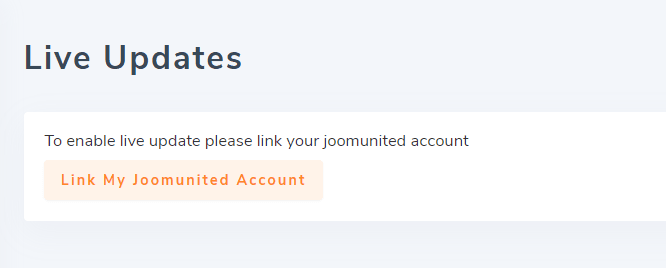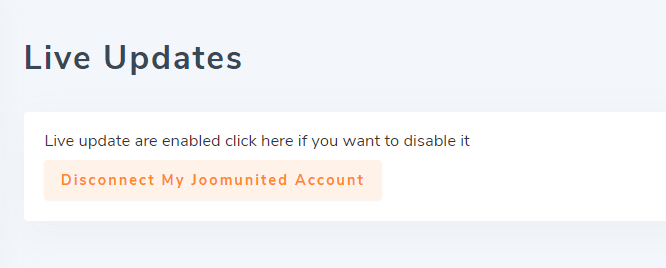1. Dodaj adresy URL do systemu pamięci podręcznej
Aby zastosować statyczną pamięć podręczną Speed Cache i pamięć podręczną przeglądarki, musisz dodać strony internetowe (URL) do listy Speed Cache . W panelu kliknij Zarządzaj adresami URL w pamięci podręcznej.

Stąd zobaczysz listę adresów URL, które są już w systemie pamięci podręcznej.

Aby dodać adres URL do pamięci podręcznej, masz 3 rozwiązania:
- Użyj przycisku Importuj adres URL z menu
- Kliknij przycisk Dodaj nowy dodaj wklej niestandardowy adres URL
- Użyj pewnych reguł, aby dołączyć zestaw adresów URL
Przycisk Importuj URL z menu otworzy lightbox, z którego możesz zaimportować jedno lub kilka menu Joomla.

W ustawieniach możesz również włączyć opcję automatycznego dodawania nowych elementów menu do listy buforowanych adresów URL. W przypadku zastosowania domyślnych wartości konfiguracji.

Aby dodać niestandardowy adres URL do pamięci podręcznej, użyj przycisku Dodaj nowy .

Wreszcie wystarczy nacisnąć przycisk, aby „opublikować” (dodać do pamięci podręcznej) adres URL (stronę). Dodanie strony do bufora uaktywni bufor statyczny i bufor przeglądarki na stronie.
Uwaga: na pasku sterowania możesz użyć listy rozwijanej luzem, aby zmienić stany elementów jednym kliknięciem
Reguły włączenia pomogą Ci dodać zestaw adresów URL do systemu pamięci podręcznej. Na przykład, jeśli chcesz umieścić w systemie Speed Cache całą swoją sekcję wiadomości, w której adres URL zaczyna się od / news, możesz dodać następującą regułę:

Reguły dołączania adresów URL oferują możliwość używania gwiazdek w adresach URL, dzięki czemu można umieścić w pamięci podręcznej tysiące adresów URL za pomocą jednego żądania. Oto kilka użytecznych przykładów użycia
- Dodaj regułę, aby uwzględnić wszystkie adresy URL oparte na prefiksie (w tym ten prefiksowany adres URL): www.domain.com/news*
- Dodaj regułę, aby uwzględnić wszystkie adresy URL oparte na prefiksie (wyłączając ten prefiksowany adres URL): www.domain.com/news/*
- Dołącz część adresu URL z pamięci podręcznej: www.domain.com/news/*/themes
2. Wyklucz adresy URL z pamięci podręcznej
Wykluczanie adresów URL z pamięci podręcznej działa w ten sam sposób, możesz wykluczać adresy URL pojedynczo lub za pomocą reguł. Aby wykluczyć adres URL, otwórz kartę Wykluczenie adresu URL pamięci podręcznej, a następnie kliknij przycisk Nowy.

Reguły wykluczania adresów URL oferują możliwość używania gwiazdek w adresach URL, dzięki czemu można wykluczyć z pamięci podręcznej tysiące adresów URL za pomocą jednego żądania. Oto kilka użytecznych przykładów użycia
- Dodaj regułę, aby wykluczyć cały adres URL oparty na prefiksie (w tym ten prefiksowany adres URL): www.domain.com/news*
- Dodaj regułę, aby wykluczyć cały adres URL oparty na prefiksie (wyłączając ten prefiksowany adres URL): www.domain.com/news/*
- Wyklucz część adresu URL z pamięci podręcznej: www.domain.com/news/*/themes
3. Pamięć podręczna według strony i statusu użytkownika
Jak zauważyłeś, na liście adresów URL możesz aktywować pamięć podręczną dla użytkowników-gości i / lub dla zalogowanych użytkowników. Rzeczywiście, Speed cache jest w stanie obsłużyć pamięć podręczną nawet dla zalogowanych użytkowników, a zatem dla wszystkich dynamicznych treści.
Jest to coś, z czym nie można sobie poradzić dzięki wtyczce Joomla - Page cache.
Aby aktywować pamięć podręczną dla zalogowanych użytkowników, musisz aktywować plik pamięci podręcznej dla użytkowników Joomla z konfiguracji.

Fakt, że możesz aktywować pamięć podręczną dla zalogowanych użytkowników na stronę, jest bardzo elastyczny i zalecamy przeprowadzenie testu na interfejsie użytkownika z kontami użytkowników na całej zawartości dynamicznej.
4. Wyczyść wszystkie pamięci podręczne Joomla
Po dodaniu strony do pamięci podręcznej Joomla utworzy kilka plików pamięci podręcznej, Speed Cache wygeneruje statyczną pamięć podręczną (plik HTML), a plik zostanie zapisany w przeglądarce użytkownika (pamięć podręczna przeglądarki).
Czyszczenie pamięci Speed Cache może usunąć wszystkie te pliki i pamięć podręczną jednym kliknięciem, nie musisz osobno czyścić pamięci podręcznej Joomla.

W tym ustawieniu możesz również aktywować parametr, aby automatycznie wyczyścić całą pamięć podręczną po akcjach. Rzeczywiście, w przypadku działań backend / frontend, takich jak zapisywanie zawartości, cała pamięć podręczna może zostać wyczyszczona.
Dodatkowo masz przycisk dostępny w całej administracji Joomla, aby wyczyścić całą pamięć podręczną jednym kliknięciem.